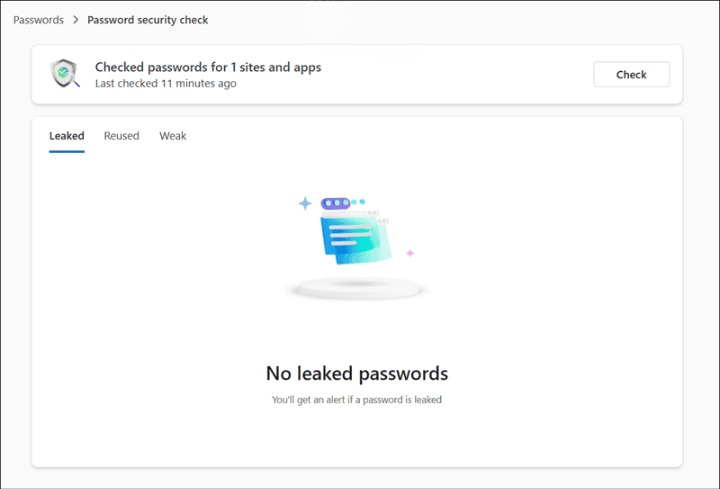Η Microsoft πειραματίζεται επιτέλους με επεκτάσεις στο Edge για iOS, ένα χρόνο μετά την κυκλοφορία της λειτουργίας στο Android. Είτε χρησιμοποιείτε Android είτε iOS, αυτή η λειτουργία αλλάζει τα δεδομένα στην προσαρμογή της εμπειρίας περιήγησης στο κινητό σας με πράγματα όπως προγράμματα αποκλεισμού διαφημίσεων και εργαλεία παραγωγικότητας, αφήνοντας το Chrome στην άκρη. Αυτός ο οδηγός σας καθοδηγεί στην ενεργοποίηση και εγκατάσταση αυτών των επεκτάσεων του Microsoft Edge για κινητά σε εύκολα βήματα.
⚠️ Το ψηφιακό σας δακτυλικό αποτύπωμα (διεύθυνση IP) είναι εκτεθειμένο!
Η διεύθυνση IP σας είναι: ανίχνευση…
Κάντε streaming/λήψη ανώνυμα με το Private Internet Access.
🌐 Μόνο 1,99€ / μήνα + 2 μήνες δώροΟι πληροφορίες που περιέχονται στο techvortex.eu προορίζονται μόνο για γενικούς σκοπους πληροφόρησης.
Ρύθμιση επεκτάσεων Edge σε κινητά
Δείτε πώς μπορείτε να ρυθμίσετε τις επεκτάσεις του Microsoft Edge Mobile στο τηλέφωνό σας. Σας επιτρέπει να τροποποιήσετε το πρόγραμμα περιήγησης του κινητού σας με πρόσθετα, παρόμοια με την προσαρμογή του Edge στον υπολογιστή σας.
Για Android:
Κατεβάστε την τελευταία ενημέρωση (έκδοση 134.03124.57 ή νεότερη) από το Google Play Store . Ανοίξτε το Edge, πατήστε το μενού με τις τρεις τελείες και θα δείτε αυτόματα τις Επεκτάσεις .

Εναλλακτικά, κατευθυνθείτε απευθείας στο διαδικτυακό κατάστημα επεκτάσεων της Microsoft απευθείας από το πρόγραμμα περιήγησης για να δείτε τις διαθέσιμες επιλογές.
Για iOS:
Εγγραφείτε στο πρόγραμμα TestLight του Microsoft Edge για να αποκτήσετε πρόσβαση σε αυτήν την beta έκδοση. Ανοίξτε το Edge, πληκτρολογήστε Edge://flags στη γραμμή διευθύνσεων και πατήστε Enter .

Αναζητήστε τις Επεκτάσεις Ιστού Edge iOS και αλλάξτε την από προεπιλογή σε Ενεργοποιημένη . Μπορείτε να δείτε τον οδηγό μας σχετικά με τις καλύτερες σημαίες Edge για περισσότερες τροποποιήσεις.

Επανεκκινήστε το πρόγραμμα περιήγησης για να ενεργοποιήσετε την υποστήριξη επεκτάσεων. Δεδομένου ότι η υποστήριξη επεκτάσεων iOS βρίσκεται σε πρώιμο στάδιο δοκιμών, θα πρέπει να περιμένετε κάποια σφάλματα στην έκδοση beta.
Η εγκατάσταση και λειτουργία των επεκτάσεων για κινητά του Microsoft Edge είναι απλή, αλλά η σταθερή ρύθμιση του Android είναι προς το παρόν πιο αξιόπιστη από το TestFlight του iOS.
Εγκατάσταση επεκτάσεων σε iOS και Android
Τώρα που έχετε ρυθμίσει τις επεκτάσεις για κινητά του Microsoft Edge, ας εγκαταστήσουμε μερικές για να βελτιώσουμε την εμπειρία περιήγησής σας. Σκεφτείτε τα προγράμματα αποκλεισμού διαφημίσεων, τα VPN ή τους διαχειριστές κωδικών πρόσβασης – δείτε πώς μπορείτε να τα προσθέσετε, με βήματα τόσο εύκολα όσο η εγκατάσταση επεκτάσεων Chrome σε Android.
Για Android:
Ανοίξτε το Edge, μεταβείτε στο μενού με τις τρεις τελείες και πατήστε Επεκτάσεις . Δείτε το Extensions Store, το οποίο προσφέρει 31 πρόσθετα (από τον Ιούλιο του 2025), όπως το AdGuard ή το Dark Reader.

Πατήστε το κουμπί Λήψη δίπλα σε οποιαδήποτε επέκταση για να την εγκαταστήσετε.

Στη συνέχεια, κάντε κλικ στην επιλογή Προσθήκη στη νέα ερώτηση για να επιβεβαιώσετε την επιλογή σας και να παραχωρήσετε άδεια.
Για iOS:
Ανοίξτε το Edge μέσω του TestFlight και, στη συνέχεια, πατήστε Μενού -> Επεκτάσεις .
Όπως και με το Android, επιλέξτε μια επέκταση από τις επιλογές και κάντε κλικ στην επιλογή Λήψη . Στη συνέχεια, παραχωρήστε δικαιώματα πατώντας Προσθήκη στην επόμενη ερώτηση.
Σε αντίθεση με το Android, το iOS έχει περιορισμένες επιλογές προς το παρόν, καθώς βρίσκεται ακόμη σε δοκιμαστική έκδοση beta. Επομένως, εάν αντιμετωπίσετε κάποιο σφάλμα, αναφέρετέ το μέσω του TestFlight για να το διορθώσετε.
Σημείωση : Αποφύγετε τον υπερφόρτωση του προγράμματος περιήγησής σας. Εγκαταστήστε μόνο τις επεκτάσεις που χρειάζεστε για να έχετε ομαλή λειτουργία, ειδικά στην έκδοση beta του iOS.
Ενεργοποίηση/Απενεργοποίηση επεκτάσεων σε κινητά
Αφού εγκαταστήσετε τις επεκτάσεις για κινητά του Microsoft Edge, μπορείτε να επιλέξετε να τις ενεργοποιήσετε/απενεργοποιήσετε με τα εξής:
Εκκινήστε το Edge και μεταβείτε στο Μενού και πατήστε Επεκτάσεις -> Διαχείριση Επεκτάσεων .

Κάντε κλικ στο εικονίδιο επιλογών δίπλα στις εγκατεστημένες επεκτάσεις. Στη συνέχεια, πατήστε το κουμπί εναλλαγής δίπλα στην επιλογή Ενεργοποίηση για να κάνετε εναλλαγή μεταξύ ενεργοποίησης ή απενεργοποίησης της επέκτασης.

Επιπλέον : Μπορείτε να κάνετε κλικ στην επιλογή Κατάργηση κάτω από τις άλλες επιλογές προσαρμογής για να απεγκαταστήσετε την επέκταση.

Η εγκατάσταση επεκτάσεων για κινητά του Microsoft Edge κάνει το πρόγραμμα περιήγησης του τηλεφώνου σας πολύ πιο χρήσιμο, αλλά προτιμήστε τις αξιόπιστες για να αποφύγετε προβλήματα, ειδικά σε iOS. Δοκιμάστε αυτά τα βήματα και πείτε μας πώς λειτουργεί στα σχόλια! Αν θέλετε περισσότερα κόλπα περιήγησης, μάθετε πώς να προσθέσετε επεκτάσεις Chrome στο Edge σε υπολογιστή.